Cara Install Windows 7 (Khusus untuk Pemula)
- account_circle admin
- calendar_month Selasa, 1 Agt 2023
- visibility 3.384
- comment 0 komentar
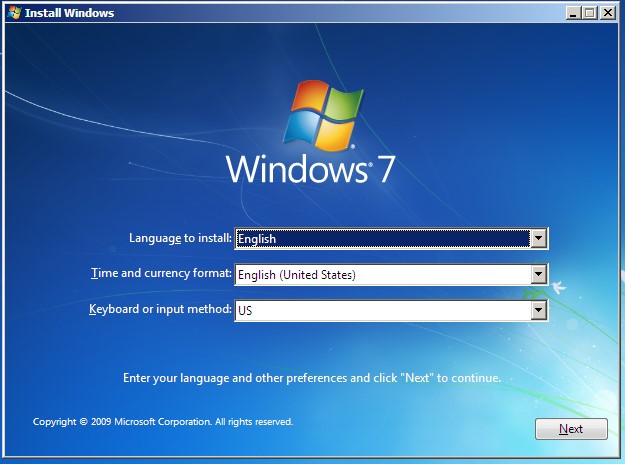
Cara Install Windows 7 (Khusus untuk Pemula)

Komun.id, Memasang sistem operasi bisa menjadi tugas yang menakutkan, terutama bagi pemula. Namun, dengan panduan yang tepat dan sedikit kesabaran, Anda dapat menginstal Windows 7 dengan mudah di komputer Anda. Pada artikel ini, kami akan memberi Anda panduan terperinci dan langsung untuk menginstal Windows 7 (Khusus untuk Pemula). Apakah Anda sedang membangun PC baru atau memutakhirkan yang sudah ada, ikuti langkah-langkah ini agar Windows 7 aktif dan berjalan dengan lancar.
Cara Instal Windows 7 (Khusus untuk Pemula)
Sebelum kita mempelajari proses instalasi, pastikan Anda memiliki yang berikut ini:
- Persyaratan Sistem : Pastikan PC Anda memenuhi persyaratan sistem minimum untuk Windows 7. Anda memerlukan prosesor 1 GHz atau lebih cepat, setidaknya 1 GB RAM (32-bit) atau 2 GB RAM (64-bit), dan 16 GB ruang disk yang tersedia (32-bit) atau 20 GB (64-bit).
- Media Instalasi Windows 7 : Dapatkan disk instalasi Windows 7 atau buat drive USB yang dapat di-boot dengan file setup Windows 7.
- Kunci Produk : Simpan kunci produk Windows 7 Anda, karena Anda akan memerlukannya selama proses instalasi.
- Cadangkan Data Anda : Sebelum melanjutkan penginstalan, cadangkan semua data penting Anda ke drive eksternal atau penyimpanan cloud.
- Putuskan Sambungan Perangkat yang Tidak Diperlukan : Putuskan semua periferal yang tidak diperlukan, seperti printer atau hard drive eksternal, untuk menghindari potensi masalah selama penginstalan.
Baca Juga: Cara Melacak Hp yang Hilang Secara Cepat Terbaru
Panduan Instalasi Langkah demi Langkah
1. Boot dari Media Instalasi Windows 7
Masukkan disk instalasi Windows 7 atau colokkan drive USB yang dapat di-boot yang Anda buat. Nyalakan kembali komputer Anda, dan selama proses boot, tekan tombol yang ditentukan (biasanya F12, F2, atau Hapus) untuk mengakses menu boot. Pilih perangkat boot yang sesuai (CD/DVD atau USB) untuk memulai penginstalan.
2. Pilih Bahasa, Waktu, dan Mata Uang
Setelah proses instalasi dimulai, Anda akan diminta untuk memilih bahasa, zona waktu, dan format mata uang pilihan Anda. Pilih opsi yang sesuai dan klik “Berikutnya” untuk melanjutkan.
3. Klik “Instal Sekarang”
Di layar berikutnya, klik tombol “Instal Sekarang” untuk memulai proses penginstalan.
4. Masukkan Kunci Produk
Masukkan kunci produk Windows 7 Anda saat diminta. Periksa ulang kunci untuk memastikan akurasi dan klik “Berikutnya” untuk melanjutkan.
5. Terima Persyaratan Lisensi
Baca dan terima ketentuan lisensi Windows 7 dengan mengeklik kotak centang. Kemudian, klik “Berikutnya” untuk melanjutkan.
6. Pilih Jenis Instalasi
Pilih jenis instalasi yang Anda inginkan. Jika Anda menginstal Windows 7 di PC baru, pilih “Kustom (lanjutan)”. Jika Anda memutakhirkan dari versi Windows yang lebih lama, pilih “Tingkatkan”. Untuk panduan ini, kami akan fokus pada pemasangan khusus.
7. Partisi Hard Drive Anda
Pada layar berikutnya, Anda akan melihat daftar hard drive dan partisi yang tersedia. Jika Anda menginstal Windows 7 di PC baru, Anda mungkin perlu membuat partisi baru. Pilih drive tempat Anda ingin menginstal Windows 7 dan klik “Berikutnya.” Windows akan membuat partisi yang diperlukan secara otomatis.
8. Mulai Instalasi
Proses instalasi sekarang akan dimulai. Komputer Anda akan restart beberapa kali selama penginstalan, jadi jangan hentikan prosesnya.
9. Siapkan Akun Pengguna Anda
Setelah penginstalan selesai, Anda akan diminta untuk membuat akun pengguna dan mengatur kata sandi. Ikuti petunjuk di layar untuk mengatur akun Anda.
10. Instal Driver dan Pembaruan
Setelah Windows 7 diinstal, penting untuk menginstal driver terbaru untuk perangkat keras Anda dan memperbarui Windows untuk memastikan kinerja dan keamanan yang optimal.
FAQ (Pertanyaan yang Sering Diajukan)
1. Dapatkah saya melakukan upgrade dari Windows XP atau Vista ke Windows 7?
Ya, Anda dapat memutakhirkan dari Windows XP atau Vista ke Windows 7. Namun, disarankan untuk melakukan penginstalan bersih untuk pengalaman yang lebih mulus. Cadangkan file Anda, lakukan penginstalan baru, lalu instal ulang aplikasi dan data Anda.
2. Bagaimana jika saya tidak memiliki kunci produk Windows 7?
Anda memerlukan kunci produk yang valid untuk mengaktifkan Windows 7. Jika Anda tidak memilikinya, Anda dapat membelinya dari Microsoft atau pengecer resmi. Hindari menggunakan kunci yang tidak sah atau bajakan, karena melanggar persyaratan layanan Microsoft dan dapat menyebabkan masalah di kemudian hari.
3. Dapatkah saya mem-boot ganda Windows 7 dengan sistem operasi lain?
Ya, Anda dapat mem-boot ganda Windows 7 dengan sistem operasi lain seperti Linux. Selama proses instalasi, pilih opsi kustom dan buat partisi baru untuk OS kedua. Namun, berhati-hatilah saat mempartisi untuk menghindari kehilangan data.
4. Berapa lama waktu yang dibutuhkan untuk menginstal Windows 7?
Waktu penginstalan bervariasi tergantung pada perangkat keras komputer Anda, tetapi biasanya membutuhkan waktu sekitar 30 menit hingga satu jam untuk menyelesaikan proses penginstalan.
5. Apakah saya perlu menginstal perangkat lunak antivirus setelah menginstal Windows 7?
Ya, menginstal perangkat lunak antivirus sangat penting untuk melindungi sistem Anda dari malware dan ancaman keamanan. Windows 7 memang dilengkapi dengan fitur keamanan bawaan, tetapi perlindungan tambahan selalu disarankan.
6. Bisakah saya melakukan upgrade dari Windows 7 ke Windows 10 nanti?
Ya, Anda dapat memutakhirkan dari Windows 7 ke Windows 10. Microsoft menawarkan pemutakhiran gratis ke Windows 10 untuk waktu terbatas, tetapi promosi ini telah berakhir. Sekarang Anda perlu membeli lisensi Windows 10.
Bacaan Rekomendasi: Cara Transfer Pulsa Telkomsel Dengan Mudah Untuk Pemula
Selamat! Anda telah berhasil mempelajari cara menginstal Windows 7 (Khusus untuk Pemula). Dengan mengikuti panduan langkah demi langkah yang disediakan, kini Anda dapat mengatur Windows 7 di komputer Anda dengan mudah. Ingatlah untuk mencadangkan data Anda, ikuti semua petunjuk dengan hati-hati, dan simpan kunci produk Anda dengan aman. Jika Anda mengalami masalah selama proses penginstalan, jangan ragu untuk mencari bantuan dari dukungan Microsoft atau forum online terkemuka.
- Penulis: admin








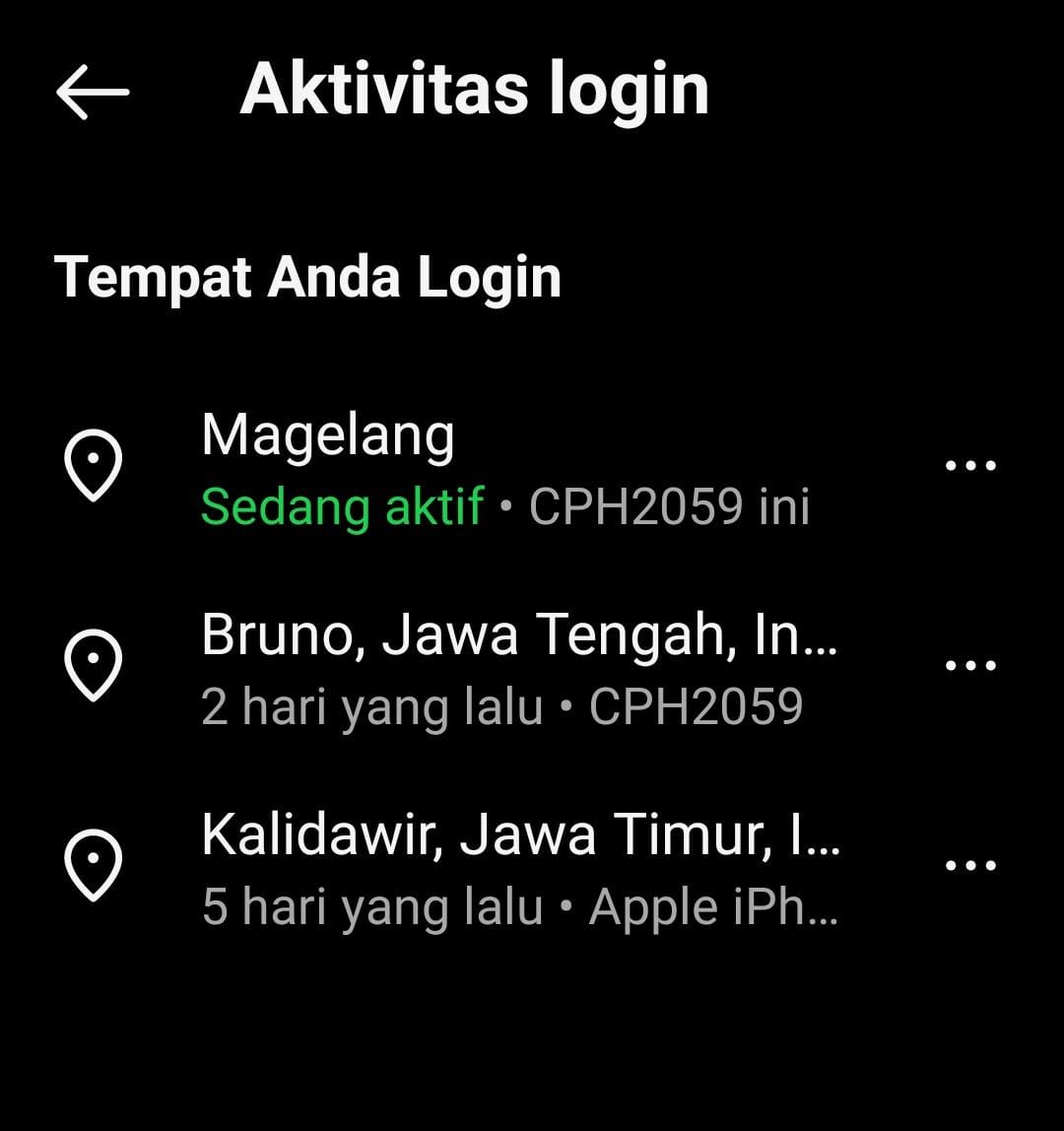

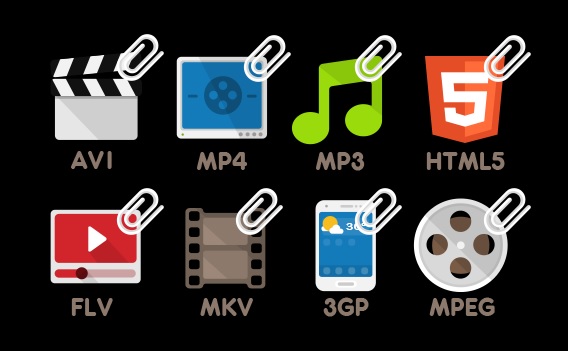



Saat ini belum ada komentar